Как добавить маркированные и нумерованные списки в LibreOffice Writer
Добавить нумерованный список
В документе Writer выберите строки, которые вы хотите преобразовать в список, и нажмите F12 или на стандартной панели инструментов нажмите кнопку нумерованный список.


Добавить маркированный список
Чтобы добавить маркированный список, выделите строки и нажмите Shift + F12 или нажмите кнопку маркированный список на стандартной панели инструментов. Подробнее о том что такое нумерация строк в таблице libreoffice читайте на страницах специализированного сайта.
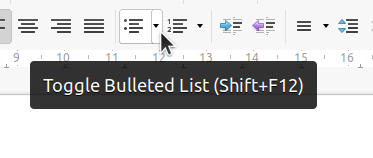

Добавить список римских цифр
Аналогично, чтобы создать список с римскими цифрами (в нижнем или верхнем регистре) – выделите строки и нажмите на маленькую стрелку вниз на кнопке переключения нумерованного списка. Во всплывающем меню выберите нужный список римских цифр.


Вложенный список элементов и подпунктов
По умолчанию нажатие клавиши “Tab” в начале элемента списка превращает его в подпункт. И наоборот, нажатие “SHIFT + Tab” снова делает его родительским элементом.
Вы можете продолжать нажимать Tab, чтобы создавать дополнительные уровни с элементами вашего списка.

Изменить на список со стрелками, флажками, перечеркнутыми элементами
LibreOffice предоставляет несколько предварительных настроек для вашего маркированного списка. Нажмите “Переключить маркированный список” и выберите “Дополнительные маркеры”, чтобы открыть список предварительных настроек. Чтобы подать заявку, вы должны выделить строки, а затем выбрать желаемый тип маркера. Ниже приведен список доступных типов маркеров:

Добавляйте изображения в виде маркированного списка
Вы также можете выбрать одно из цветных маркированных изображений в списке LibreOffice Writer. Для активации просто выберите Переключаемый нумерованный список, затем выберите Дополнительную нумерацию. Затем перейдите на вкладку Изображение, чтобы выбрать один из различных типов маркированных изображений.

Все вышеперечисленные типы являются файлами изображений (*.gif) и хранятся по адресу C:\Program Файлы\LibreOffice\share\gallery\маркеры в Windows и в Linux находятся по адресу /usr/lib/libreoffice/share/gallery/маркеры.
Вы также можете добавить свое пользовательское изображение для маркеров, нажав кнопку “Добавить и изменить размер”. Принятые изображения должны иметь формат *.gif размером 10 × 10.